กำหนดการตั้งค่าขั้นสูงสำหรับการคาดการณ์
ใช้ขั้นตอน ขั้นสูง ของการกำหนดค่าการคาดการณ์เพื่อปรับแต่งการคาดการณ์ คุณสามารถเปิดใช้งานคุณลักษณะต่างๆ เช่น การเลือกหลายสกุลเงินและมุมมองคัมบัง คุณยังสามารถแทนที่ส่วนหัวของคอลัมน์และปรับแต่งกริดเรกคอร์ดพื้นฐานได้โดยใช้ JavaScript
ข้อกำหนดสิทธิการใช้งานและบทบาท
| ชนิดข้อกำหนด | คุณต้องมี |
|---|---|
| ใบอนุญาต | Dynamics 365 Sales Premium หรือ Dynamics 365 Sales Enterprise ข้อมูลเพิ่มเติม: การกำหนดราคา Dynamics 365 Sales |
| บทบาทความปลอดภัย | ผู้ดูแลระบบหรือผู้จัดการการคาดการณ์ ข้อมูลเพิ่มเติม: บทบาทความปลอดภัยที่กำหนดไว้ล่วงหน้าสำหรับ Sales |
ซ่อนแถวหลักโดยอัตโนมัติ
ในการคาดการณ์ แต่ละแถวหลักในเอนทิตีลำดับชั้นมีแถวผู้มีส่วนร่วมของตัวเอง แถวนี้แสดง คอลัมน์แบบง่าย เฉพาะรายการของรายการหลัก เช่น โควตาและผลงานรายได้ แถวเฉพาะผู้มีส่วนร่วมเหล่านี้จะแสดงว่ามีค่าที่จะมีส่วนร่วมหรือไม่
คุณอาจไม่ต้องการเห็นแถวหลักที่มีค่าศูนย์ที่ซ้ำกัน หากต้องการซ่อน ให้เปิด ซ่อนแถวหลักอัตโนมัติ
ตัวอย่างเช่น Grace Mbele ผู้จัดการฝ่ายขายได้สร้างการคาดการณ์ตามลำดับชั้น ผู้ใช้ ที่การเปิดการคาดการณ์ Grace เห็นแถวสองแถวเป็นหัวหน้าฝ่ายขาย Jeremy Johnson และ Jason Smith แถวแรกเป็นแถวหลัก แถวที่สองคือแถวผู้มีส่วนร่วม
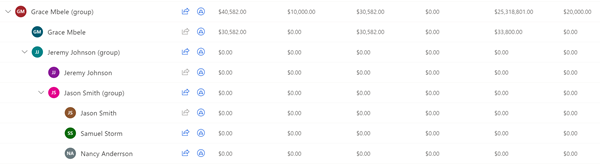
หลังจากเปิด ซ่อนแถวหลักอัตโนมัติ Grace ยังคงเห็นแถวระดับบนสุดของ Jeremy และ Jason แต่ไม่เห็นแถวค่าศูนย์ที่ซ้ำกันแล้ว
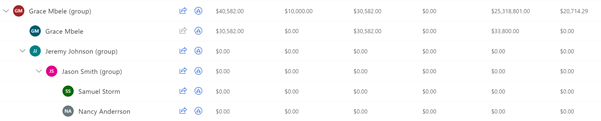
สำคัญ
แถวหลักจะไม่ถูกซ่อนหากมีเรกคอร์ดหรือค่าพื้นฐานในคอลัมน์แบบง่าย
เปิดการเลือกหลายสกุลเงิน
สำหรับทีมขายทั่วโลก การดูค่ารายได้ที่คาดการณ์ในสกุลเงินหลักขององค์กรอาจสร้างความสับสนให้กับผู้ใช้ที่คุ้นเคยกับการทำงานในสกุลเงินท้องถิ่นของตน เปิด การเลือกหลายสกุลเงิน เพื่อแปลงข้อมูลรายได้ที่คาดการณ์เป็นสกุลเงินใดๆ ที่มีอยู่ในระบบ การแปลงจะเกิดขึ้นตามเวลาจริงตามอัตราแลกเปลี่ยนล่าสุดที่กำหนดโดยองค์กรของคุณ
ตัวอย่างเช่น องค์กรของคุณมีทีมขายในสหรัฐอเมริกา แคนาดา และยุโรป ดอลลาร์สหรัฐถูกกำหนดให้เป็นสกุลเงินหลักสำหรับองค์กรของคุณ ดอลลาร์แคนาดาและยูโรมีอยู่ในระบบด้วยเช่นกัน คุณสร้างการคาดการณ์โดยเปิดการเลือกหลายสกุลเงิน ทีมขายทั้งสามทีมเริ่มแรกจะเห็นมูลค่ารายได้ที่คาดการณ์ไว้ซึ่งแสดงเป็นดอลลาร์สหรัฐ ทีมขายในแคนาดาและยุโรปสามารถแสดงรายได้ในสกุลเงินท้องถิ่นของตน การปรับเปลี่ยนด้วยตนเองใด ๆ ที่ทำกับตารางพยากรณ์จะใช้สกุลเงินที่เลือก
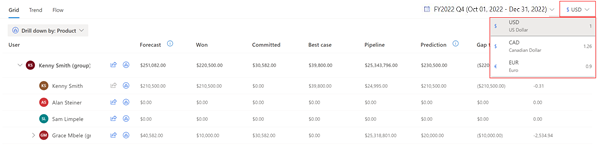
ตั้งค่าคัมบังเป็นมุมมองเริ่มต้นสำหรับเรกคอร์ดพื้นฐาน (พรีวิว)
[ส่วนนี้เป็นคู่มือรุ่นก่อนวางจำหน่าย และอาจจะมีการเปลี่ยนแปลงในอนาคต]
สำคัญ
- นี่คือคุณลักษณะพรีวิว
- คุณลักษณะการแสดงตัวอย่างไม่ได้มีไว้สำหรับการนำไปใช้งานจริง และอาจมีการจำกัดฟังก์ชันการทำงาน คุณลักษณะเหล่านี้อยู่ภายใต้ ข้อกำหนดการใช้งานเพิ่มเติม และสามารถใช้ได้ก่อนการเผยแพร่อย่างเป็นทางการเพื่อให้ลูกค้าสามารถเข้าถึงล่วงหน้าและแสดงความคิดเห็น
เรกคอร์ดพื้นฐานของการคาดการณ์สามารถแสดงในมุมมองตารางหรือมุมมองคัมบัง (swimlane) มุมมองตารางเป็นมุมมองเริ่มต้น หากต้องการเปลี่ยน ให้เปิด ตั้งค่าคัมบังเป็นค่าเริ่มต้น
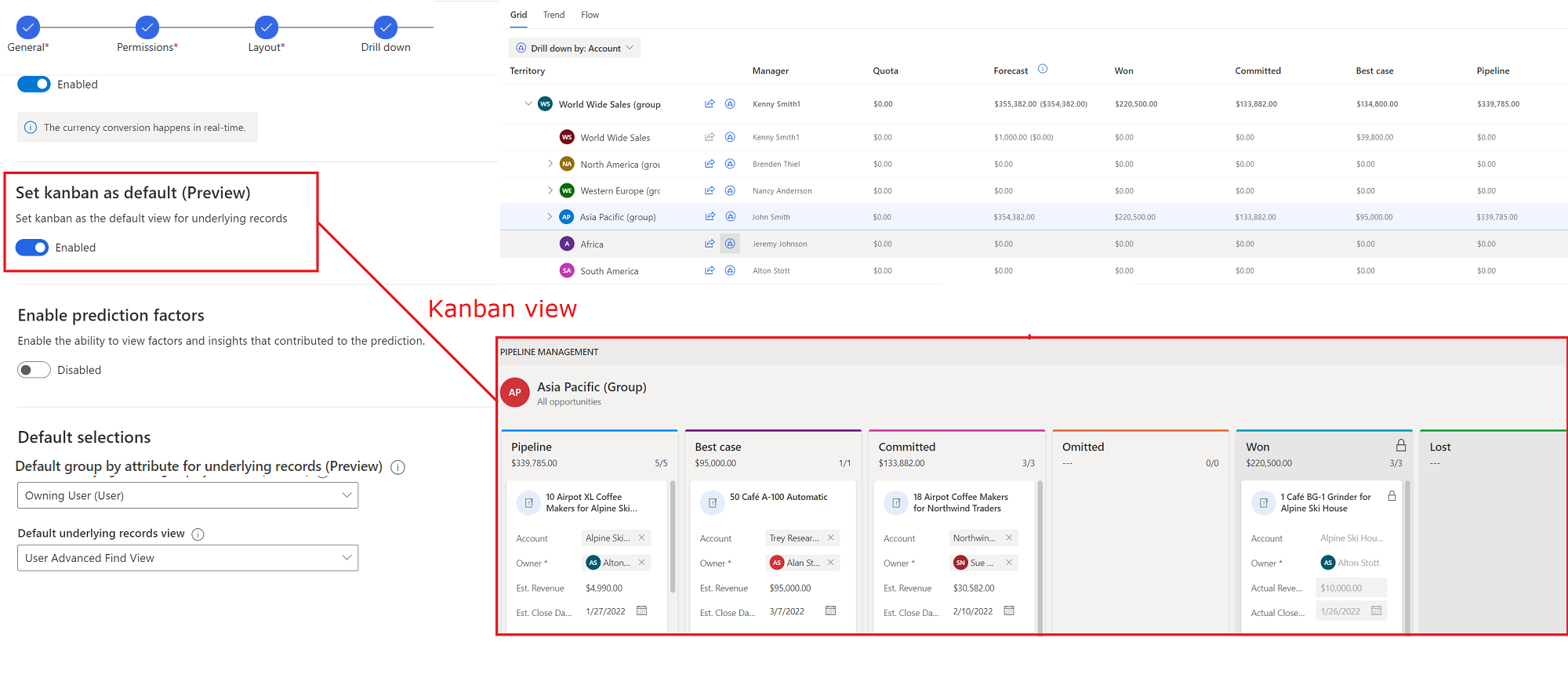
การเลือกล่าสุดของผู้ใช้จะแทนที่ค่าเริ่มต้นของผู้ใช้รายนั้น ตัวอย่างเช่น มุมมองเริ่มต้นสำหรับเรกคอร์ดพื้นฐานของการคาดการณ์คือคัมบัง และผู้ใช้สลับไปที่มุมมองตาราง เรกคอร์ดพื้นฐานจะเปิดในมุมมองตารางในครั้งต่อไปที่ผู้ใช้ดูการคาดการณ์
ดูปัจจัยการคาดคะเน
การคาดการณ์ที่คาดคะเนได้ใช้ปัจจัยหลายอย่างเพื่อสร้างการคาดคะเน คุณสามารถวิเคราะห์ปัจจัยเหล่านี้เพื่อค้นหาข้อมูลเชิงลึกใหม่ๆ เกี่ยวกับข้อมูลของคุณและทำความเข้าใจว่าข้อมูลส่งผลต่อการคาดคะเนอย่างไร
คุณจะต้องเปิด เปิดใช้งานปัจจัยการคาดคะเน ในการตั้งค่าขั้นสูงของการคาดการณ์ของคุณก่อน หากต้องการดูรายละเอียดของการคาดคะเน รวมถึงปัจจัยสำคัญที่มีอิทธิพล ให้เลือกค่าในคอลัมน์ การคาดคะเน ของการคาดการณ์
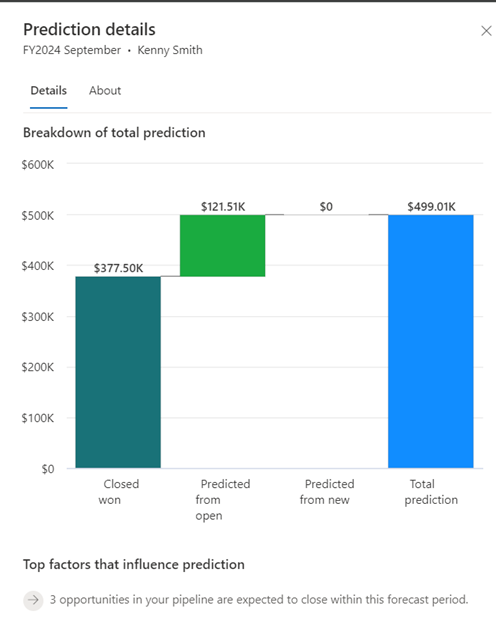
หมายเหตุ
คุณต้องเปิดการคาดการณ์แบบพรีเมียมสำหรับมุมมอง รายละเอียดการคาดคะเน ที่จะทำงาน สำหรับข้อมูลเพิ่มเติม โปรดดู เกี่ยวกับการคาดการณ์แบบพรีเมียม
เลือกแอตทริบิวต์เริ่มต้นเพื่อจัดกลุ่มเรกคอร์ดพื้นฐาน (พรีวิว)
จากรายการดรอปดาวน์ กลุ่มเริ่มต้นตามแอตทริบิวต์สำหรับเรกคอร์ดพื้นฐาน (ตัวอย่าง) ให้เลือกแอตทริบิวต์ที่จะจัดกลุ่มเรกคอร์ดพื้นฐานตามค่าเริ่มต้น ผู้ใช้สามารถเลือกแอตทริบิวต์การจัดกลุ่มอื่นได้ การเลือกของพวกเขาจะแทนที่ค่าเริ่มต้นในครั้งต่อไปที่พวกเขาดูการคาดการณ์
ภาพหน้าจอต่อไปนี้แสดงให้เห็นว่าการเลือกแอตทริบิวต์จะจัดกลุ่มเรกคอร์ดพื้นฐานตามค่าเริ่มต้นอย่างไร:
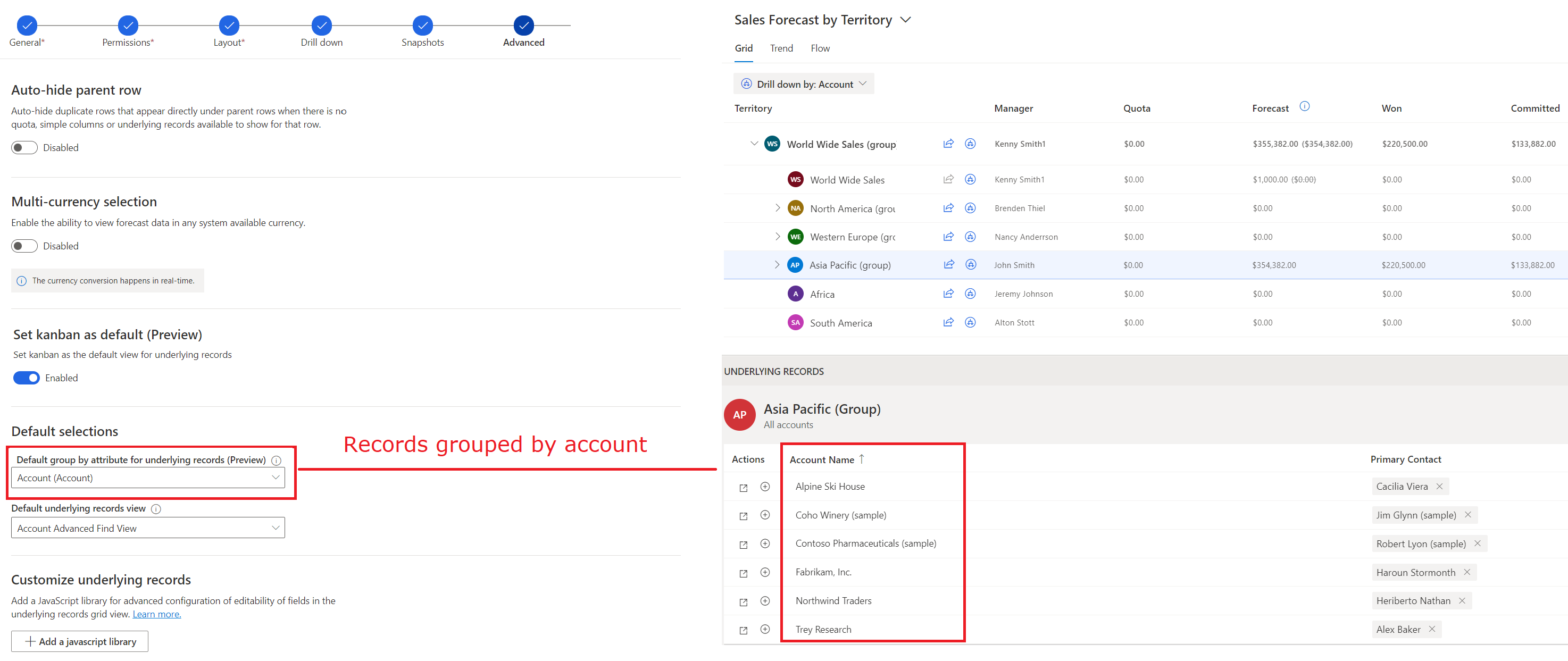
หมายเหตุ
การจัดกลุ่มจะใช้ได้เฉพาะในมุมมองตารางเท่านั้น หากคุณต้องการจัดกลุ่มเรกคอร์ดที่อยู่ภายใต้ คุณจะต้องปิด ตั้งค่าคัมบังเป็นค่าเริ่มต้น หากคุณเลือกทั้งมุมมองคัมบังและการจัดกลุ่ม มุมมองเริ่มต้นจะถูกตั้งค่าเป็นคัมบัง และกลุ่มจะปรากฏเฉพาะเมื่อผู้ใช้สลับไปยังมุมมองตาราง
เลือกมุมมองเริ่มต้นสำหรับเรกคอร์ดพื้นฐาน (พรีวิว)
ถ้าคุณต้องการให้เรกคอร์ดพื้นฐานเปิดในมุมมองเฉพาะ (เช่น มุมมองโอกาสทางการขายที่เปิดอยู่ของฉัน) โดยค่าเริ่มต้น ให้เลือกใน มุมมองเรกคอร์ดพื้นฐานเริ่มต้น สำหรับข้อมูลเพิ่มเติม โปรดดู ดูและจัดการโอกาสทางการขายพื้นฐาน
ภาพหน้าจอต่อไปนี้แสดงให้เห็นว่าการเลือกมุมมองเริ่มต้นแสดงเรกคอร์ดพื้นฐานในมุมมองนั้นตามค่าเริ่มต้นอย่างไร:
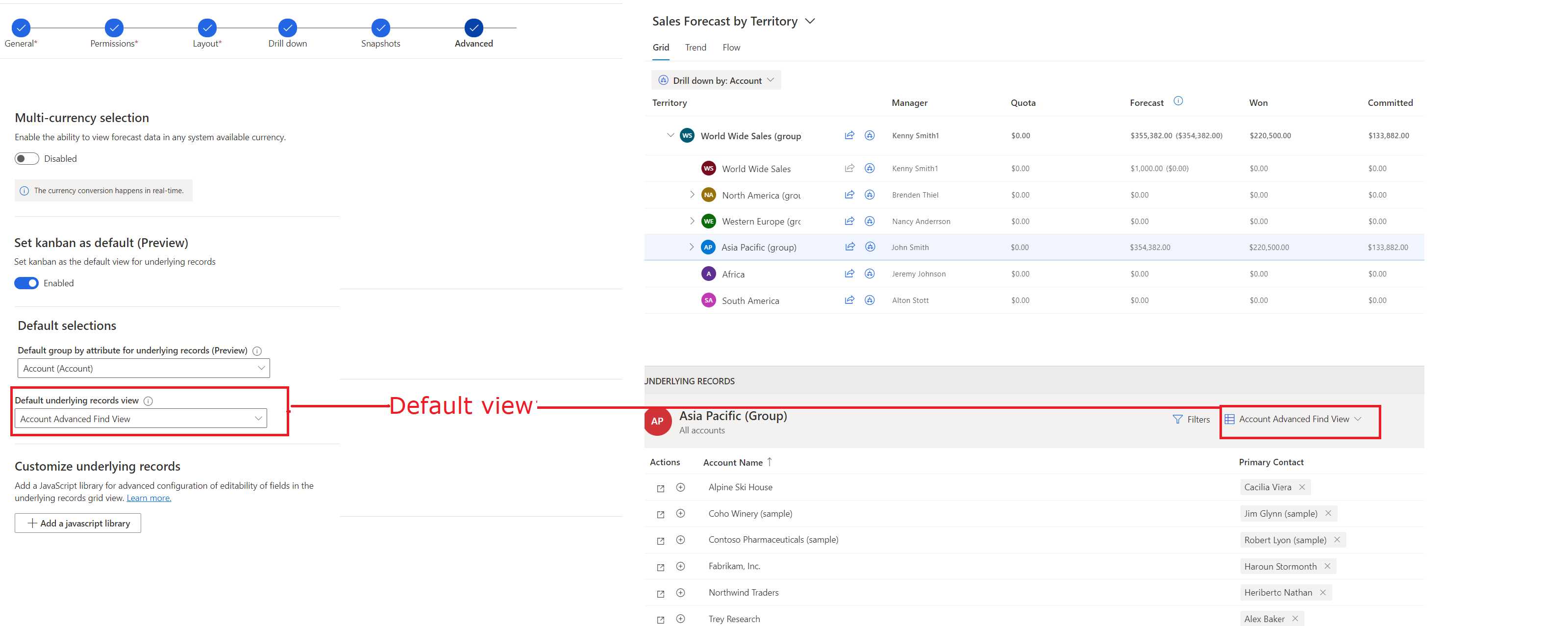
หมายเหตุ
การเลือกมุมมองรองรับในมุมมองตารางเท่านั้น หากคุณต้องการเปิดเรกคอร์ดในมุมมองเฉพาะโดยค่าเริ่มต้น คุณจะต้องปิด ตั้งค่าคัมบังเป็นค่าเริ่มต้น หากคุณเลือกทั้งมุมมองคัมบังและมุมมองเริ่มต้น จากนั้นเรกคอร์ดจะเปิดในมุมมองคัมบัง และมุมมองเริ่มต้นจะปรากฏเฉพาะเมื่อผู้ใช้สลับไปยังมุมมองตาราง
แทนที่ส่วนหัวของคอลัมน์ (พรีวิว)
ในขั้นตอน เค้าโครง ของการกำหนดค่าการคาดการณ์ คุณเลือกคอลัมน์ที่คุณต้องการในกริดการคาดการณ์ คอลัมน์เหล่านี้ช่วยให้ผู้ขายเข้าใจการคาดการณ์ได้ดีขึ้น
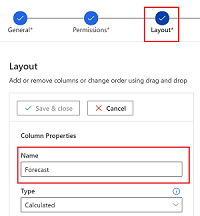
หากคุณต้องการแปลชื่อคอลัมน์หรือเพิ่มคำแนะนำเครื่องมือสำหรับบริบทเพิ่มเติม คุณสามารถกำหนดตัวควบคุมด้วยการปรับแต่งที่คุณต้องการ จากนั้น คุณสามารถแทนที่ส่วนหัวคอลัมน์ด้วยตัวควบคุมแบบกำหนดเอง สำหรับข้อมูลเพิ่มเติมเกี่ยวกับวิธีสร้างตัวควบคุมแบบกำหนดเองสำหรับส่วนหัว โปรดดู ปรับแต่งส่วนหัวคอลัมน์ในกริดการคาดการณ์
ในส่วน แทนที่ส่วนหัวคอลัมน์ (พรีวิว) ให้เลือกตัวควบคุมแบบกำหนดเองที่มีการปรับแต่ง
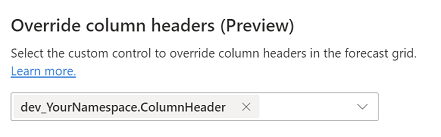
ปรับแต่งกริดเรกคอร์ดพื้นฐาน
เพิ่มไลบรารี JavaScript เพื่อปรับแต่งกริดเรกคอร์ดพื้นฐานในการคาดการณ์
ก่อนที่คุณจะอัปโหลดไลบรารี JavaScript จะต้องสร้างตามสคีมาที่กำหนดไว้ใน เหตุการณ์และออบเจ็กต์บริบท
สร้างไลบรารี JavaScript
เขียนโค้ด JavaScript ที่คุณกำหนดเอง ตัวอย่างต่อไปนี้ปิดใช้งานฟิลด์ทั้งหมดยกเว้นบางฟิลด์สำหรับเอนทิตี โอกาสทางการขาย
function OnRowLoad(executionContext) {
// Get the logical name of the loaded entity as part of forecasting editable grid.
var entityName = executionContext.getFormContext().data.entity.getEntityName();
if (entityName === "opportunity") {
// Defining the attributes list from opportunity that must be enabled if loaded as part of view.
var OPTY_ENABLE_ATTRS_LIST = ["name", "msdyn_forecastcategory", "actualvalue", "actualclosedate", "estimatedvalue", "estimatedclosedate"];
executionContext.getFormContext().data.entity.attributes.forEach(
attribute => {
// Disabling all attributes other than OPTY_ENABLE_ATTRS_LIST
if (!OPTY_ENABLE_ATTRS_LIST.includes(attribute.getName())) {
attribute.controls.get(0).setDisabled(true);
}
}
)
}
}
สำหรับตัวอย่างการปรับแต่งเพิ่มเติม โปรดดู แทนที่การบันทึก อัปเดต และโหลดเหตุการณ์สำหรับฟิลด์ที่แก้ไขได้บนกริดการคาดการณ์
หมายเหตุ
- ชื่อฟังก์ชันในไฟล์ JavaScript ต้องตรงกับชื่อเหตุการณ์และต้องยอมรับพารามิเตอร์อ็อบเจ็กต์บริบท
- ออบเจ็กต์บริบทการคาดการณ์ที่อ้างถึงในตัวอย่างแตกต่างจากบริบทการดำเนินการของ Microsoft Dataverse ออบเจ็กต์บริบทการคาดการณ์ใช้เฉพาะกับการคาดการณ์ โดยจะรองรับการกำหนดค่าขั้นสูงของกริดเรกคอร์ดพื้นฐาน สำหรับข้อมูลเพิ่มเติม โปรดดู เหตุการณ์และออบเจ็กต์บริบท
เพิ่มโค้ด JavaScript ของคุณในทรัพยากรบนเว็บของสคริปต์
- ใน Dynamics 365 Sales ให้เลือก การตั้งค่า>การกำหนดเอง
- เลือก กำหนดระบบตามความต้องการ
- ในตัวสำรวจโซลูชัน ภายใต้ ส่วนประกอบ เลือก ทรัพยากรบนเว็บ
- เลือก ใหม่
- ป้อน ชื่อ (ตัวอย่างเช่น mySampleScript.js) และ ชื่อที่แสดง (ตัวอย่างเช่น Sample: Walkthrough script) สำหรับทรัพยากรบนเว็บของคุณ
- ใน ชนิด เลือก สคริปต์ (JScript) แล้วทำอย่างใดอย่างหนึ่งต่อไปนี้:
- เลือก เลือกไฟล์ เพื่ออัปโหลดไฟล์ที่มีโค้ด JavaScript ของคุณ
- เลือก แก้ไขข้อความ แล้ววางโค้ด JavaScript ของคุณในตัวแก้ไข
- เลือก บันทึก และจากนั้น เลือก เผยแพร่
อัปโหลดไลบรารี JavaScript ไปยังการคาดการณ์ของคุณ
หมายเหตุ
คุณสามารถมีไฟล์ JavaScript ได้ครั้งละหนึ่งไฟล์ในการคาดการณ์ คุณต้องลบไฟล์ที่มีอยู่ก่อนจึงจะสามารถอัปโหลดไฟล์ใหม่ได้ คุณสามารถเพิ่มไฟล์ในการคาดการณ์ได้ตลอดเวลา
ในหน้าการกำหนดค่าการคาดการณ์ ขั้นตอน ขั้นสูง ภายใต้ ปรับแต่งเรกคอร์ดพื้นฐาน ให้เลือก เพิ่มไลบรารี JavaScript
ค้นหาไฟล์ JavaScript ของคุณ แล้วเลือก เพิ่ม
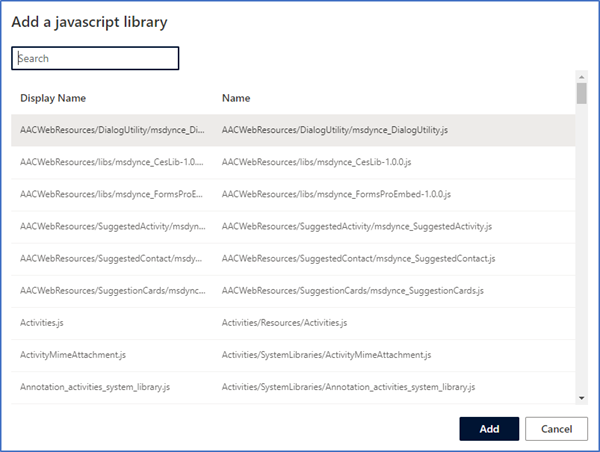
ไม่เจอตัวเลือกในแอปของคุณใช่หรือไม่
มีความเป็นไปได้สามทางดังต่อไปนี้
- คุณไม่มี สิทธิการใช้งานหรือบทบาท ที่จำเป็น
- ผู้ดูแลระบบของคุณยังไม่ได้เปิดคุณลักษณะนี้
- องค์กรของคุณกำลังใช้แอปที่กำหนดเอง โปรดตรวจสอบกับผู้ดูแลระบบของคุณสำหรับขั้นตอนที่แน่นอน ขั้นตอนที่อธิบายในบทความนี้ใช้กับแอปฮับการขายหรือ Sales Professional ที่ใช้งานได้ทันทีโดยเฉพาะ
ดูเพิ่มเติม
กำหนดค่าการคาดการณ์ในองค์กรของคุณ
เหตุการณ์และวัตถุบริบทสำหรับกริดเรกคอร์ดพื้นฐาน
คำติชม
เร็วๆ นี้: ตลอดปี 2024 เราจะขจัดปัญหา GitHub เพื่อเป็นกลไกคำติชมสำหรับเนื้อหา และแทนที่ด้วยระบบคำติชมใหม่ สำหรับข้อมูลเพิ่มเติม ให้ดู: https://aka.ms/ContentUserFeedback
ส่งและดูข้อคิดเห็นสำหรับ